注意: 本文已完成其工作,随后将不再使用。 为防止出现“找不到页面”问题,我们将删除已知无效的链接。 如果创建了指向此页面的链接,请删除这些链接,以便与我们一起为用户提供通畅的 Web 连接。
当您定义字词时,Word 2013 每种语言会打开一个词典(审阅Word 2013定义)。 如果您下载了多个,而您想要的词典没有打开,则可以切换词典。 秘诀是使用 "管理我的应用" 控制设置为 "可见" 的词典并隐藏其他词典。
(需要先安装词典? 请参阅安装词典。)
-
单击 "插入>的 Office 应用程序"。

-
单击"我的应用" > "管理我的应用"。
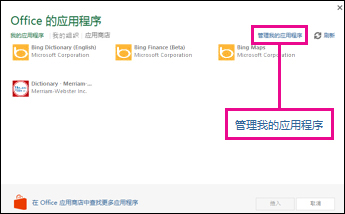
"管理我的应用"将在浏览器中打开。 如果系统提示您登录,请登录。
-
对于您不想使用的每个词典,在 "操作" 下,单击 "隐藏"。
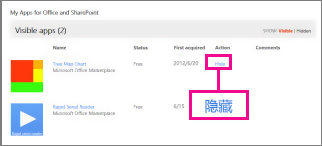
-
如果要使用的词典尚未位于可见应用的列表中,请单击 "显示" 旁边的 "隐藏"。
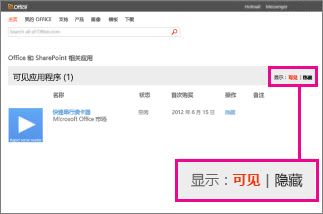
然后找到要使用的词典,然后在 "操作" 下单击 "检索"。
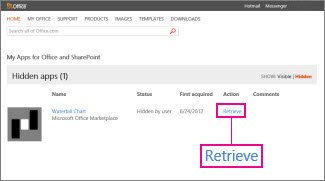
-
返回到 Word 中,单击 "插入Office > 应用程序"。
-
如果在应用列表中看不到词典,请单击 "刷新"。
每当你定义一个字词时,该词典都会打开。
若要了解有关 Office 应用和 Word 可用的其他应用的详细信息,请参阅获取 word 应用。







